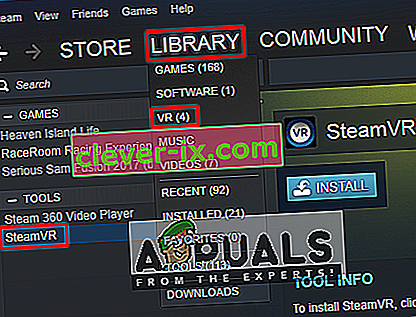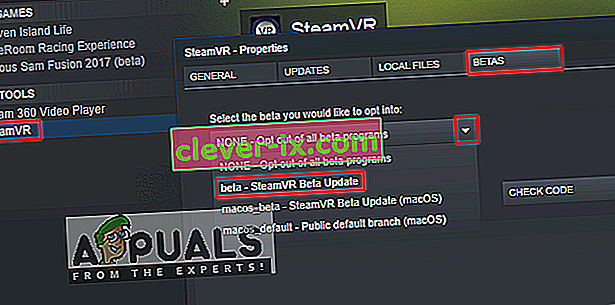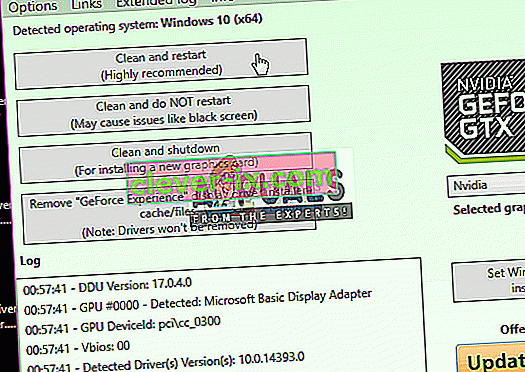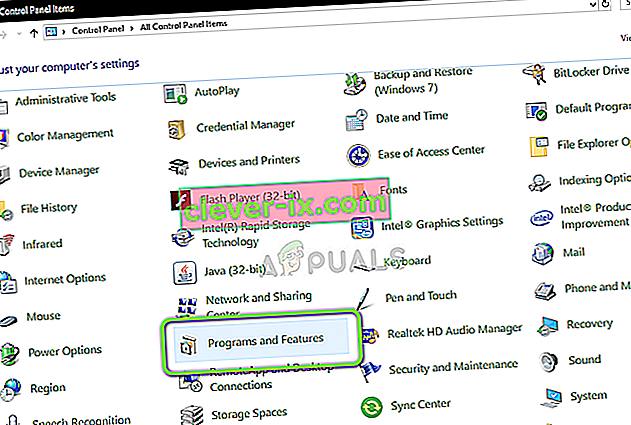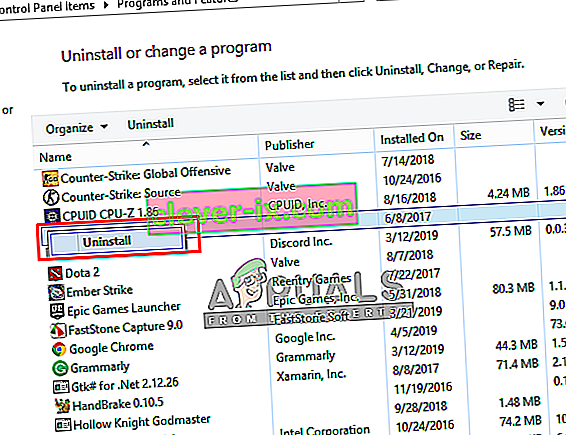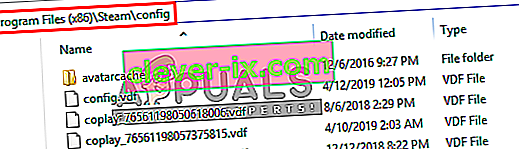SteamVR je platforma virtuální reality vyvinutá společností Valve jako rozšíření Steam. SteamVR nabízí 360 stupňů, zážitek z VR v celé místnosti. To bylo oficiálně oznámeno 1. března 2015 během Mobile World Congress. SteamVR jako platforma podporuje nejen vlastní HMD, jako je Vive, ale také další HMD, jako je Rift.

Při pokusu o otevření aplikace SteamVR se však uživatelům zobrazuje chybová zpráva „ Chyba při spuštění SteamVR “. Celá chybová zpráva je „ Chyba: Připojení sdíleného IPC skladatele se nezdařilo (306) “. V tomto článku probereme četné důvody, kvůli kterým lze tuto chybu spustit.
Co způsobuje chybu SteamVR 306?
Vzhledem k tomu, že SteamVR využívá ve vašem počítači spoustu komponent ve srovnání s běžným Steamem, existuje několik důvodů, které mohou spustit tuto konkrétní chybovou zprávu. Tady je několik důvodů, proč se to může stát:
- Kabel HDMI : Nejzákladnějším a nejčastějším důvodem bude váš kabel HDMI, který propojuje krabici s vaším systémem. Pokud váš kabel HDMI není v primárním slotu portu HDMI grafické karty, zobrazí se tato chyba a nebude možné spustit SteamVR.
- Aktualizace SteamVR : V některých případech mohou být aktualizace SteamVR zodpovědné za tuto konkrétní chybu. Několik uživatelů, kteří se ocitli v podobné situaci, uvedlo, že se jim problém podařilo vyřešit po změně SteamVR na beta verzi.
- Grafické ovladače : Dalším možným případem, ve kterém k této chybě dojde, je použití aktualizovaných nebo zastaralých grafických ovladačů. To může způsobit, že SteamVR nebude kompatibilní s vaší specifikací.
Nyní, když máte základní znalosti o povaze problému, přejdeme k metodám. Níže najdete kolekci metod, které ostatní uživatelé v podobné situaci úspěšně použili k vyřešení problému.
Metoda 1: Použití primárního portu HDMI
Někdy může tato chyba souviset s vaším kabelem HDMI, to znamená, že váš kabel HDMI VR nemusí být v primárním portu HDMI vašeho systému. Aby VR správně fungovala, musíme vždy používat primární port. Někdy také adaptér nebo mezilehlé zařízení; připojení kabelu HDMI k portu HDMI grafické karty, by se nemělo používat. Lepší tedy bude připojení kabelu HDMI HDMI přicházejícího z krabice přímo k portu HDMI na vaší grafické kartě.
- Vytáhněte kabel HDMI monitoru z hlavního portu grafické karty
- Nyní vložte kabel VR do „ hlavního portu / primárního portu “, který vychází z krabice VR

- Kabel monitoru může být v sekundárním portu, protože bude stále fungovat, zatímco VR nebude
- Nyní ukončete okno SteamVR a znovu jej restartujte.
Pro ty, kteří mají pouze jeden port, můžete pro VR použít pouze svůj hlavní port HDMI, nebo můžete získat adaptér, pokud funguje s vaším systémem.
Metoda 2: Vyzkoušejte SteamVR Beta
Několik uživatelů opravilo chybu 306 změnou nastavení vlastností SteamVR. V nastavení vlastností máte kartu BETAS a tam můžete vybrat beta verzi VR, do které se chcete přihlásit. Ve výchozím nastavení bude vybrána žádná, ale můžete ji změnit na beta verzi a počkat, až ji SteamVR aktualizuje. Chcete-li změnit SteamVR na beta, postupujte takto:
- V počítači otevřete aplikaci Steam
- V sekci Knihovna najdete „ SteamVR “
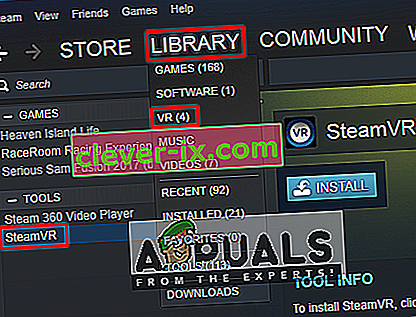
- Nyní klikněte pravým tlačítkem na SteamVR a poté klikněte na Vlastnosti
- Poté vyberte kartu „ BETAS “
- Zde v rozbalovací nabídce „ Vyberte beta verzi, do které se chcete přihlásit “, musíte vybrat „ beta - SteamVR Beta Update “
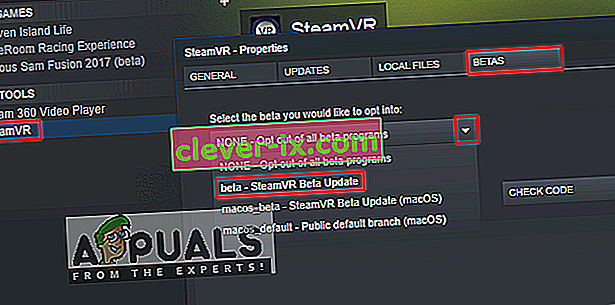
- Zavřete okno a počkejte, až SteamVR dokončí aktualizaci.
- Chcete-li ji v budoucnu vypnout, můžete znovu zvolit možnost „ Žádný - Odhlášení ze všech beta programů “.
Metoda 3: Ruční instalace grafických ovladačů
Jak se ukázalo, jedním z důvodů, které by mohly způsobit chybu 306, je zastaralý grafický ovladač. Několik postižených uživatelů uvedlo, že k problému již nedochází po aktualizaci ovladačů Nvidia Graphics na nejnovější nebo odinstalování a opětovné instalace. Nvidia Vulkan také může pokazit věci pro řidiče tím, že má v souborech nesprávnou cestu ke knihovně.
V této metodě odinstalujeme grafické ovladače a poté je ručně nainstalujeme z webu výrobce. Ujistěte se, že jste si stáhli program Display Driver Uninstaller odtud a uložili jej na plochu nebo na externí disk před spuštěním do bezpečného režimu.
- Postupujte podle pokynů v našem článku, jak spustit počítač v nouzovém režimu
- Jakmile spustíte v nouzovém režimu, můžete soubor DDU zkopírovat na plochu, pokud jste ji uložili na USB a extrahovat na plochu
- Nyní otevřete Display Driver Uninstaller kliknutím na ikonu DDU
Poznámka: Může se zobrazit „ Windows 8.1 “ pro detekci systému, i když používáte Windows 10, to je normální
- Můžete vybrat možnost pro typ karty , který používáte
- Poté vyberte první možnost „ Vyčistit a restartovat “, zpracování čisté odinstalace bude nějakou dobu trvat a poté se systém restartuje
- Po restartování systému v normálním režimu můžete přejít na web výrobce grafické karty a nainstalovat nejnovější ovladače
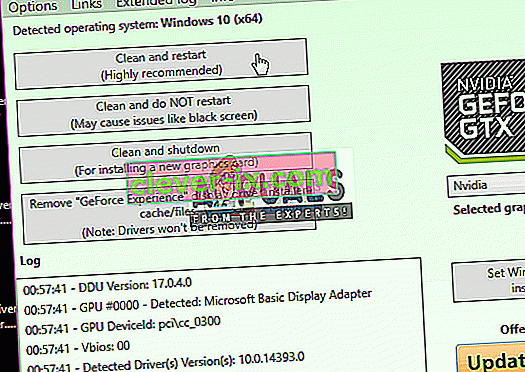
Metoda 4: Odinstalování Natural Locomotion
Natural Locomotion nebo NaLo je placená aplikace, která převádí pohyb ramene do vstupu trackpadu pro lokomoce. Je to velmi užitečné pro hraní na VR, také trochu pomáhá s nemocí. To však může způsobovat chybu 306, protože ovladač, který používají, ještě není kompatibilní s beta verzí SteamVR. Musíte to odinstalovat a zkusit spustit SteamVR s Motion Smoothing. Odinstalujte jej podle následujících pokynů:
- Přejděte do nabídky Ovládací panely z nabídky Start nebo vyhledáním
- Nyní otevřete program a funkce
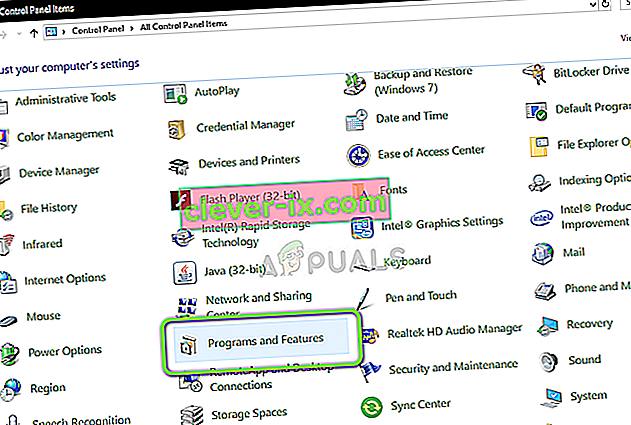
- Najděte Natural Locomotion a odinstalujte jej
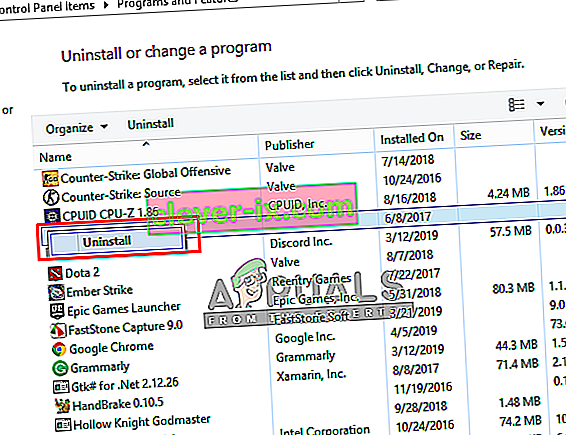
- Také přejděte do svého adresáře Steam a otevřete konfigurační složku:
D: \ Program Files (x86) \ Steam \ config
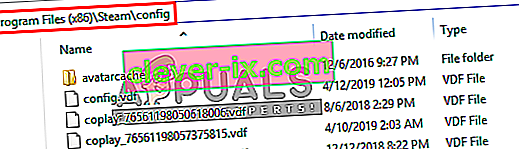
- Poté z konfigurace odeberte dvě složky locomotion
- Nyní otevřete SteamVR a otestujte jej v Motion Smoothing